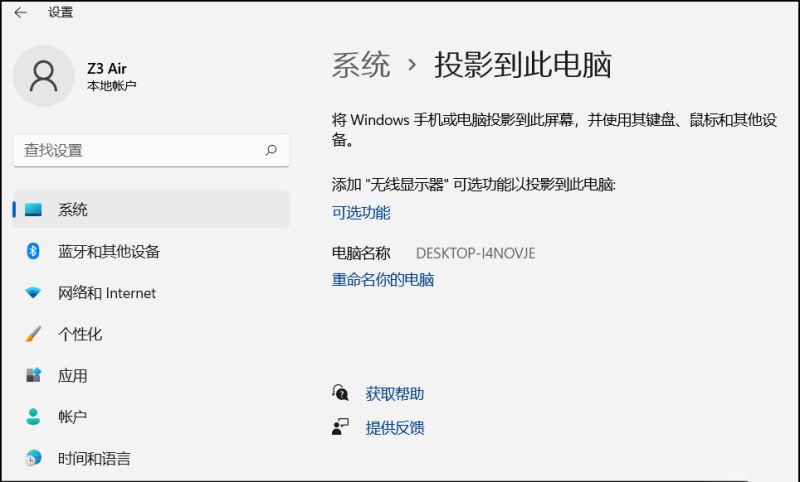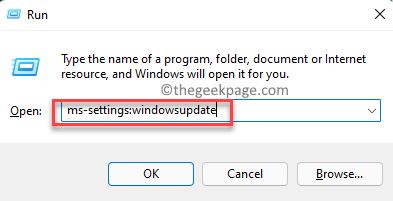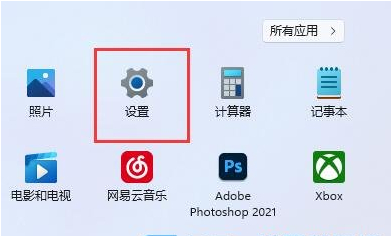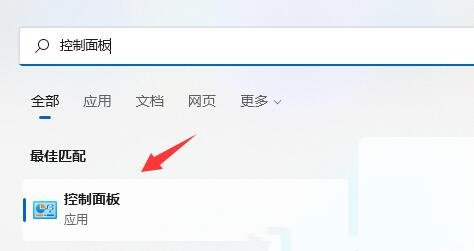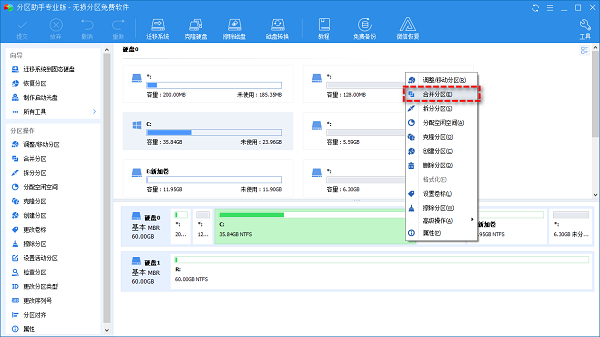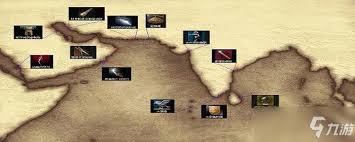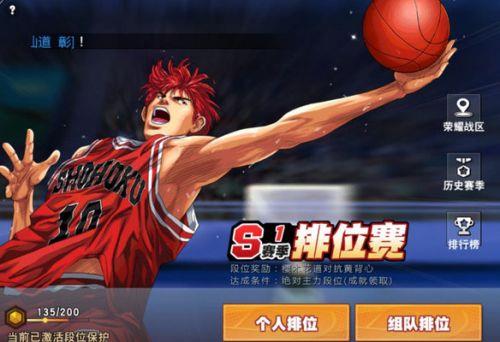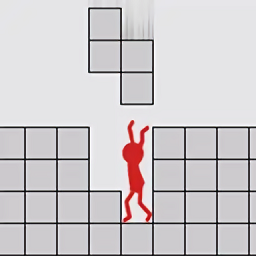Win11系统打开或关闭Windows功能显示空白怎么办 Windows功能显示空白解决教程
时间:2022-04-11 作者:yrz

- 网易云音乐黑胶2020
- 84.13MB 时间:2020-08-11 15:30:06
Win11系统打开或关闭Windows功能显示空白怎么办?这个问题出现的频率还是很高的,原因也是很多的,下面就是小编整理的Windows功能显示空白解决教程,快来看看吧!
修复 1:在您的系统上执行 SFC 扫描
任何系统上的某些损坏的文件都可能导致在打开或关闭 Windows 功能窗口中加载 Windows 功能列表时中断。因此,运行系统文件检查器扫描将有助于检测损坏的文件,以便用户可以替换或删除该文件并解决此问题。请按照下面给出的一些简单步骤进行操作。
第 1 步:同时按键盘上的Windows + R键打开运行框。
第 2 步:在运行命令框中键入cmd ,然后同时按CTRL + SHIFT + ENTER键以管理员身份打开命令提示符。
第 3 步:通过单击是继续接受 UAC 提示。
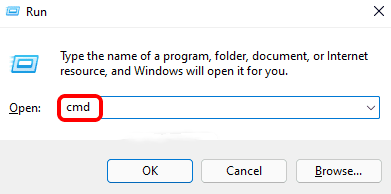
第 4 步:在命令提示符中,键入sfc /scannow并按Enter键执行它,如下所示。
注意:此扫描过程需要一些时间,因此请耐心等待它完成。

第 5 步:如果没有损坏的系统文件,那么它会显示Windows资源保护没有发现任何完整性破坏。
第 6 步:替换或删除结果中列出的任何损坏的文件(如果有)。
第 7 步:关闭命令提示符。
此修复程序必须解决此问题。如果没有,请执行下面提到的其他修复。
修复 2:运行 DISM 恢复运行状况
第 1 步:同时按键盘上的Windows + R键打开运行框。
第 2 步:在运行命令框中键入cmd ,然后同时按CTRL + SHIFT + ENTER键以管理员身份打开命令提示符。
第 3 步:通过单击是继续接受 UAC 提示。
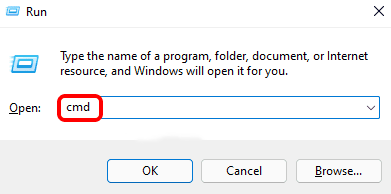
第 4 步:在命令提示符下复制并粘贴下面给出的命令,然后点击Enter键。
DISM /在线 /Cleanup-Image /RestoreHealth
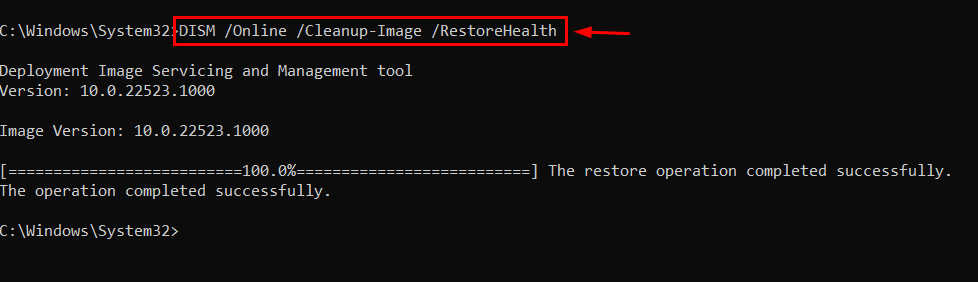
第 5 步:操作完成后,如果有任何问题,请纠正它。
第 6 步:关闭命令提示符。
修复 3:使用命令提示符删除 StoreDirty 注册表项
第 1 步:同时按键盘上的Windows + R键打开运行框。
第 2 步:在运行命令框中键入cmd ,然后同时按CTRL + SHIFT + ENTER键以管理员身份打开命令提示符。
第 3 步:通过单击是继续接受 UAC 提示。
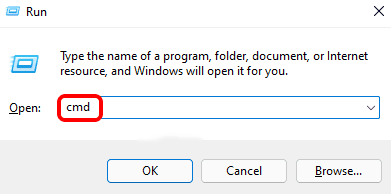
第 4 步:执行下面给出的命令。
reg 删除 HKLM⁄COMPONENTS /v StoreDirty
第 5 步:如果您的注册表文件中没有名为 StoreDirty 的注册表项,则会显示错误:系统无法找到指定的注册表项或值。请忽略此消息。没什么好担心的。
第 6 步:如果它执行命令没有任何错误,这意味着它已经清除/删除了 StoreDirty 注册表项。

第 7 步:关闭命令提示符。
修复 4:将 Windows 模块安装程序的启动更改为自动
第 1 步:同时按键盘上的Windows + R键打开运行框。
第 2 步:在运行框中键入services.msc ,然后按Enter键打开Windows 服务。
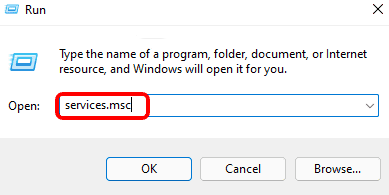
第 3 步:向下滚动服务列表并找到 Windows Modules Installer 服务。
第 4 步:双击Windows Modules Installer服务以打开其属性窗口。

第 5 步:在“属性”窗口中,单击“停止”按钮停止服务。

第 6 步:然后,单击Manual以查看Startup type的下拉列表。
第 7 步:从列表中选择自动。
第 8 步:选择后,单击“开始”按钮启动 Windows Modules Installer 服务。
第 9 步:完成后,单击“应用”和“确定”进行更改并关闭窗口。

第 10 步:重新启动系统并检查问题是否已解决。
以上就是小编为大家带来的Windows教程了!更过好玩的游戏请关注:11ba游戏下载站你想要的,想不到的我们都应有尽有!
相关攻略
热门资讯
-
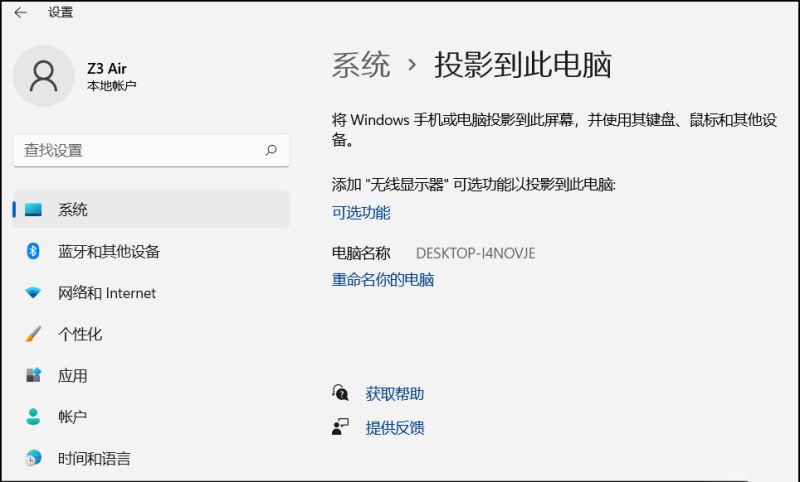
- Win11系统找不到手机投屏功能怎么办 Win11手机投屏功能介绍
- 2022-09-06 17:28:52
-
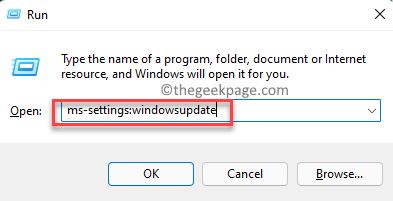
- Win11怎么更新系统修复 Win11更新系统修复方法
- 2022-09-01 17:36:33
-
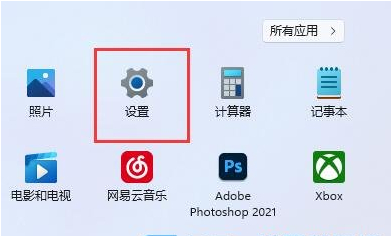
- Win11音频驱动怎么更新 两种更新Win11音频驱动方法介绍
- 2022-08-16 15:38:33
-
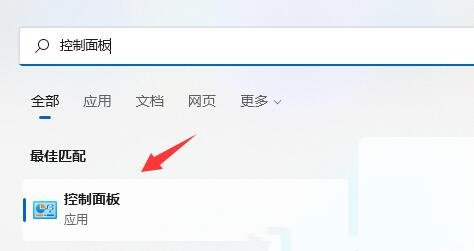
- Win11如何设置硬盘密码 Win11硬盘加密的方法
- 2022-08-16 15:36:47
-
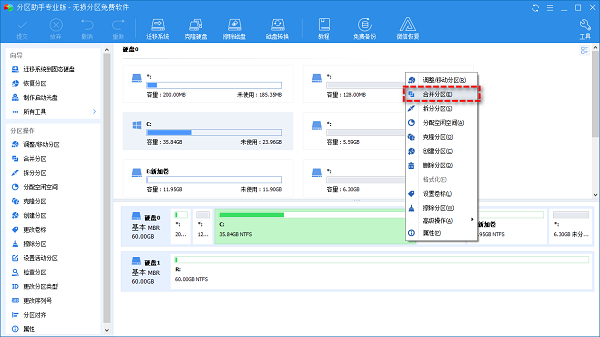
- win11扩展卷点不了怎么办 win11扩展卷不能选的原因以及解决方法
- 2022-08-16 15:35:07